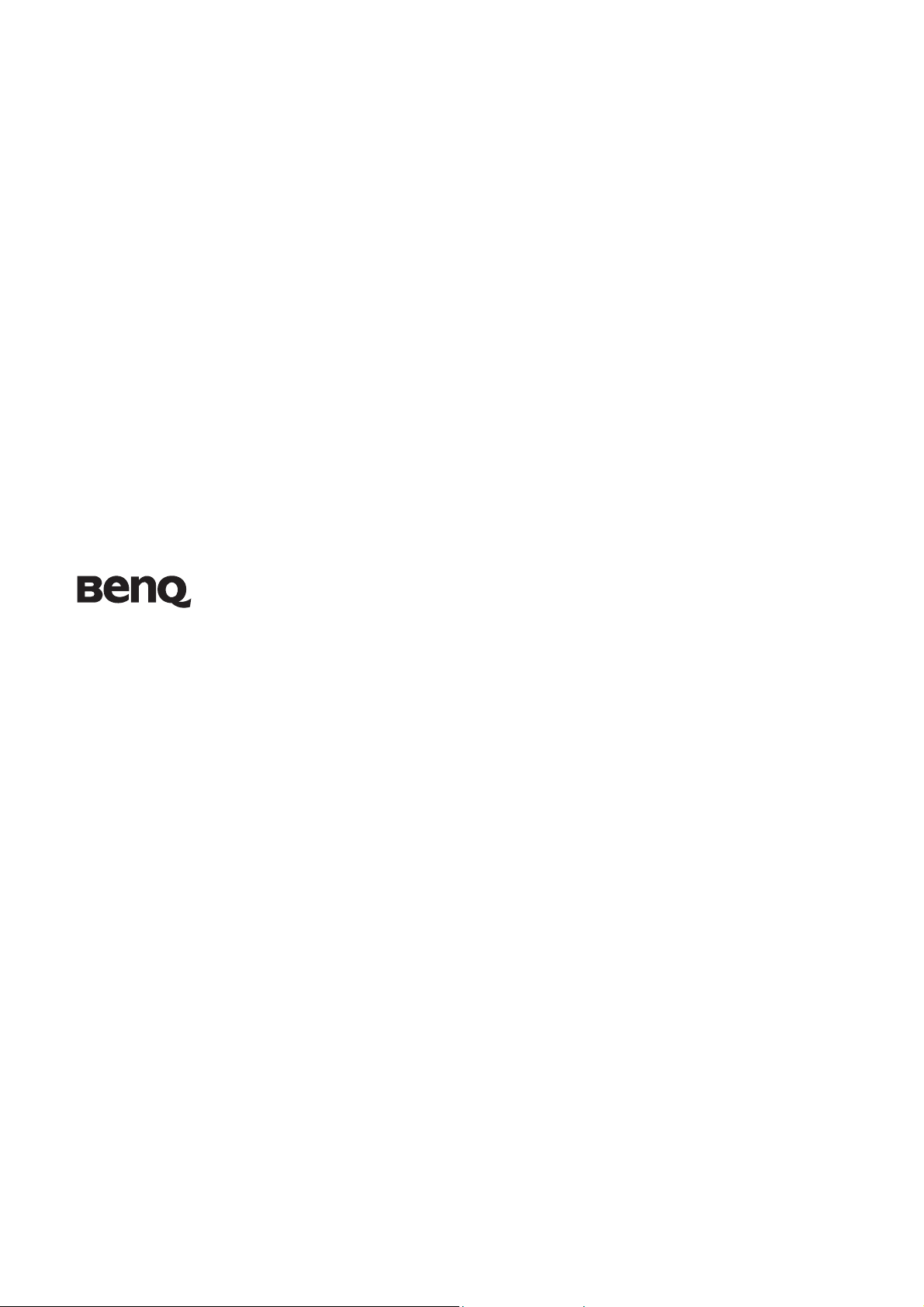
Lcd-scherm
Gebruikershandleiding
E2220HD
E2420HD
EW2420
Welkom
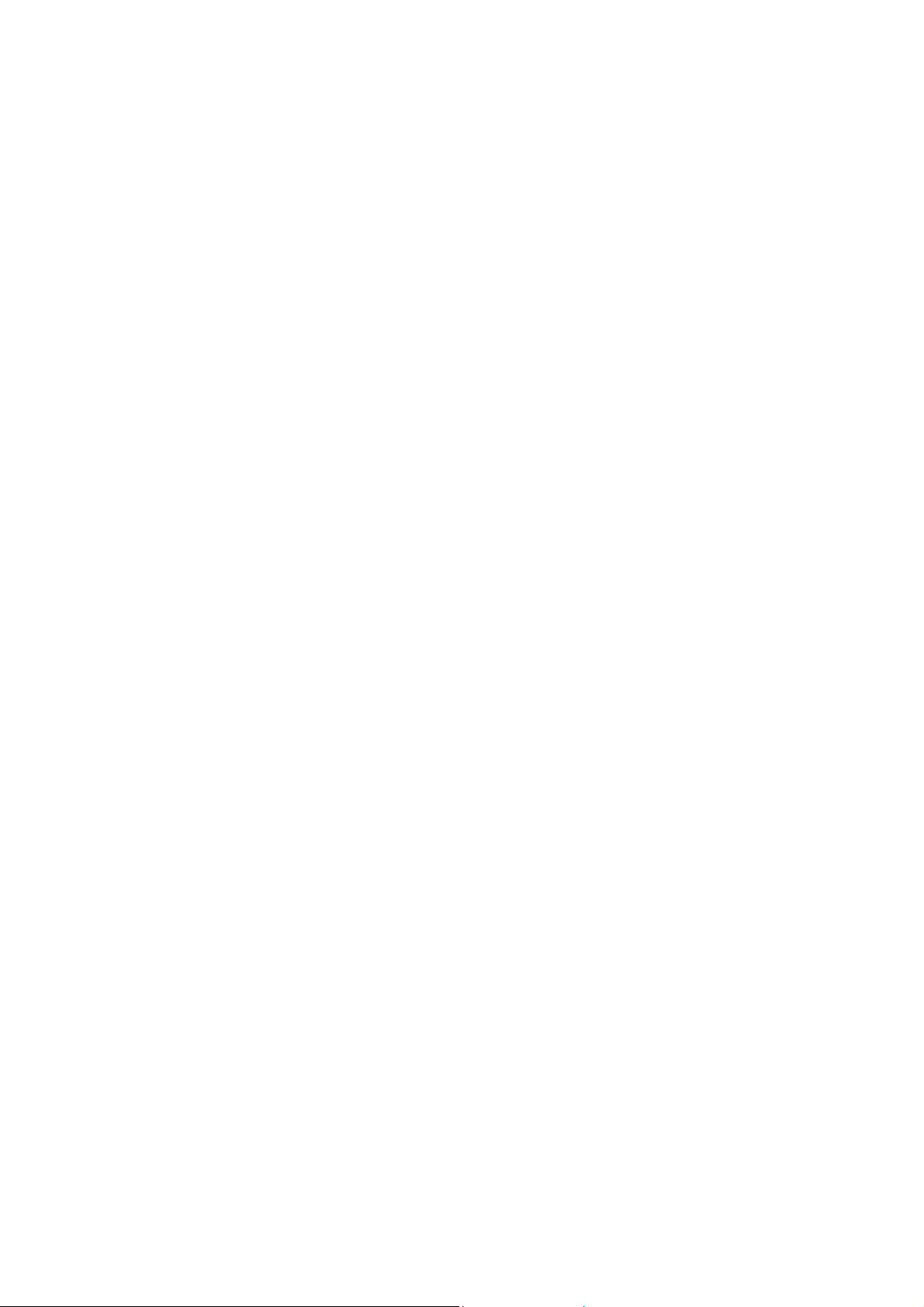
Copyright
Copyright © 2010 BenQ Corporation. Alle rechten voorbehouden. Niets uit deze documentatie
mag zonder de voorafgaande schriftelijke toestemming van BenQ Corporation worden
gereproduceerd, uitgezonden, overgezet, opgeslagen in een gegevensopvraagsysteem of vertaald
naar welke taal of computertaal dan ook, in welke vorm of op welke wijze dan ook, hetzij
elektronisch, mechanisch, magnetisch, optisch, chemisch, handmatig of op andere wijze.
Disclaimer
BenQ Corporation aanvaardt geen aansprakelijkheid en verleent geen garanties, hetzij
nadrukkelijk of stilzwijgend, met betrekking tot de inhoud van deze documentatie en aanvaardt
geen enkele impliciete aansprakelijkheid ten aanzien van verkoopbaarheid of geschiktheid voor
enig bepaald doel. Daarnaast behoudt BenQ Corporation zich het recht voor deze publicatie te
wijzigen en periodiek wijzigingen in de inhoud aan te brengen zonder de verplichting van BenQ
Corporation om enige persoon op de hoogte te brengen van dergelijke revisies of wijzigingen.
Voor de beste prestaties en een lange levensduur van uw
monitor adviseren wij u deze veiligheidsinstructies op te
volgen.
Netspanningsveiligheid
• De netstekker isoleert dit apparaat van de netspanning.
• Voor dit apparaat fungeert het netsnoer als netspanningsschakelaar. Het stopcontact dient
zich in de buurt van het apparaat te bevinden en gemakkelijk toegankelijk te zijn.
• Zorg ervoor dat de gegevens van de netspanning overeenkomen met de gegevens op het
identificatieplaatje. Bent u er niet zeker van welke soort netspanning beschikbaar is, neem dan
contact op met uw dealer of uw energieleverancier.
• Een goedgekeurde stroomkabel, groter of gelijk aan H03VV-F of H05VV-F, 2G of 3G,
0,75mm2 moet worden gebruikt.
Onderhoud en reiniging
• Reinigen. Haal de stekker van de monitor altijd uit het stopcontact voordat u het apparaat
gaat reinigen. Reinig het oppervlak van de LCD monitor met een niet-pluizende, zachte doek.
Vermijd het gebruik van vloeibare reinigingsmiddelen, reinigingsmiddelen in spuitbussen of
glasreinigers.
• De sleuven en openingen aan de achterzijde en de bovenkant van de behuizing zijn voor
ventilatie bedoeld. Zorg ervoor dat deze niet bedekt of afgesloten worden. Plaats uw monitor
nooit in de buurt van of op een verwarming of andere warmtebron. Bouw het product niet in
tenzij er een deugdelijke ventilatie aanwezig is.
• Plaats geen voorwerpen in en/of mors geen water of andere vloeistoffen op dit product.
Service
• Probeer dit product niet zelf te repareren. Door het openen of verwijderen van de behuizing
kunt u blootgesteld worden aan gevaarlijke spanningen of andere risico's. Wanneer er sprake
is van enig hierboven vermeld verkeerd gebruik of van een ander ongeluk zoals het vallen of
het verkeerd behandelen van het product, neem dan contact op met een geautoriseerd service
center.
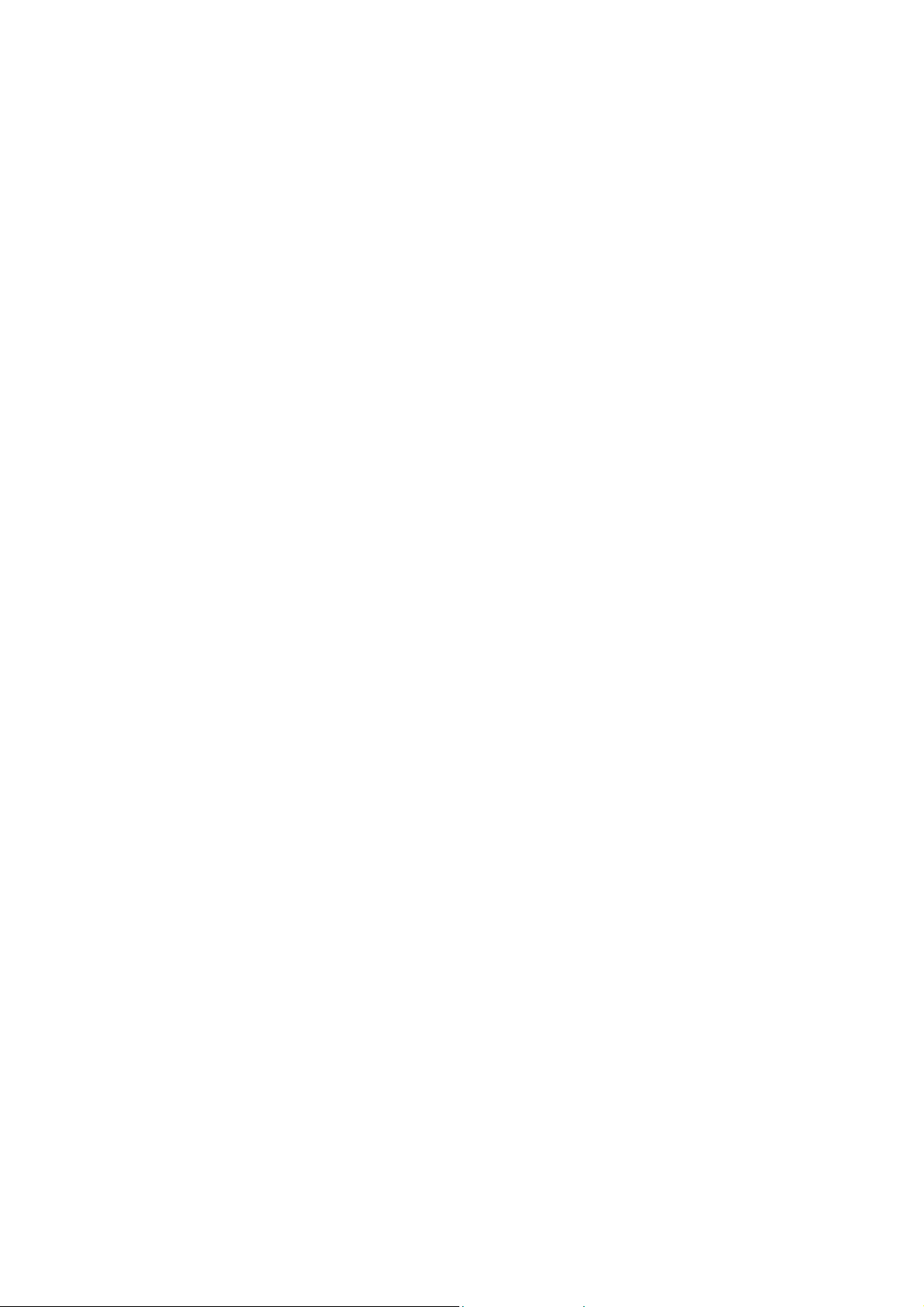
Inhoudsopgave
Copyright .......................................................................................................................... 2
Disclaimer ......................................................................................................................... 2
Voor u begint .................................................................................................................... 4
Uw monitor leren kennen ............................................................................................... 6
Vooraanzicht ...................................................................................................................................6
Achteraanzicht .................................................................................................................................6
Installeren van de monitorhardware ............................................................................... 7
Het verwijderen van de monitorvoet ...........................................................................................12
Haal het uiterste uit uw BenQ monitor ........................................................................ 13
Installatie van de monitor op een nieuwe computer ...................................................................14
Aanpassen van de monitor op een bestaande computer .............................................................15
Hoe te installeren op Windows 7 systeem ...................................................................................16
Hoe te installeren op Windows Vista systemen ...........................................................................17
Hoe te installeren op Windows XP systemen ..............................................................................18
Beeldoptimalisering ....................................................................................................... 20
Het aanpassen van de monitor ...................................................................................... 21
Het bediedingspaneel ....................................................................................................................21
Sneltoetsmodus .............................................................................................................................22
Hoofdmenu-modus ......................................................................................................................23
Problemen oplossen ....................................................................................................... 36
Veelgestelde vragen (FAQ) ...........................................................................................................36
Meer hulp nodig? ...........................................................................................................................38

1. Voor u begint
Let er bij het uitpakken op dat u de volgende items ontvangen heeft. Indien een van de items
ontbreekt of beschadigd is, neem dan contact op met uw leverancier waar u het apparaat gekocht
heeft.
BenQ LCD monitor
Monitorstandaard
Beknopte handleiding
E2420HD
CD-rom
Netsnoer
(Beeld kan verschillen per product per
regio)
Videokabel: D-sub
4 Voor u begint
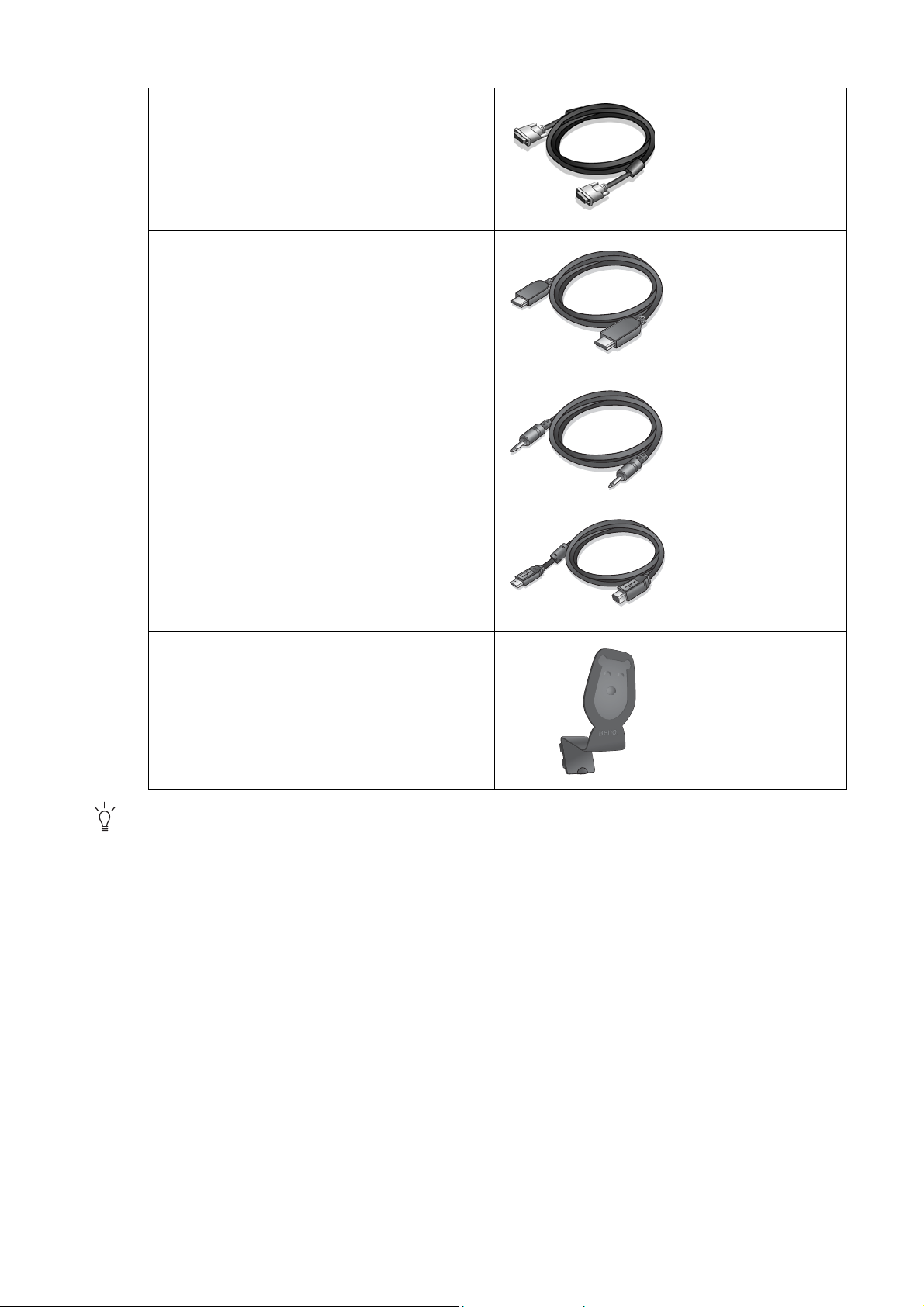
Videokabel: DVI-D
(Optionele accessoire voor modellen
met DVI-ingang, wordt apart verkocht)
Videokabel: HDMI
(Optionele accessoire voor modellen
met HDMI-ingang, wordt apart
verkocht)
Audiokabel
Usb-kabel
Koptelefoonhaak
Bewaar de doos en het verpakkingsmateriaal voor het geval dat u de monitor later nog eens moet
vervoeren. Het piepschuim is ideaal als bescherming tijdens het transport.
5 Voor u begint
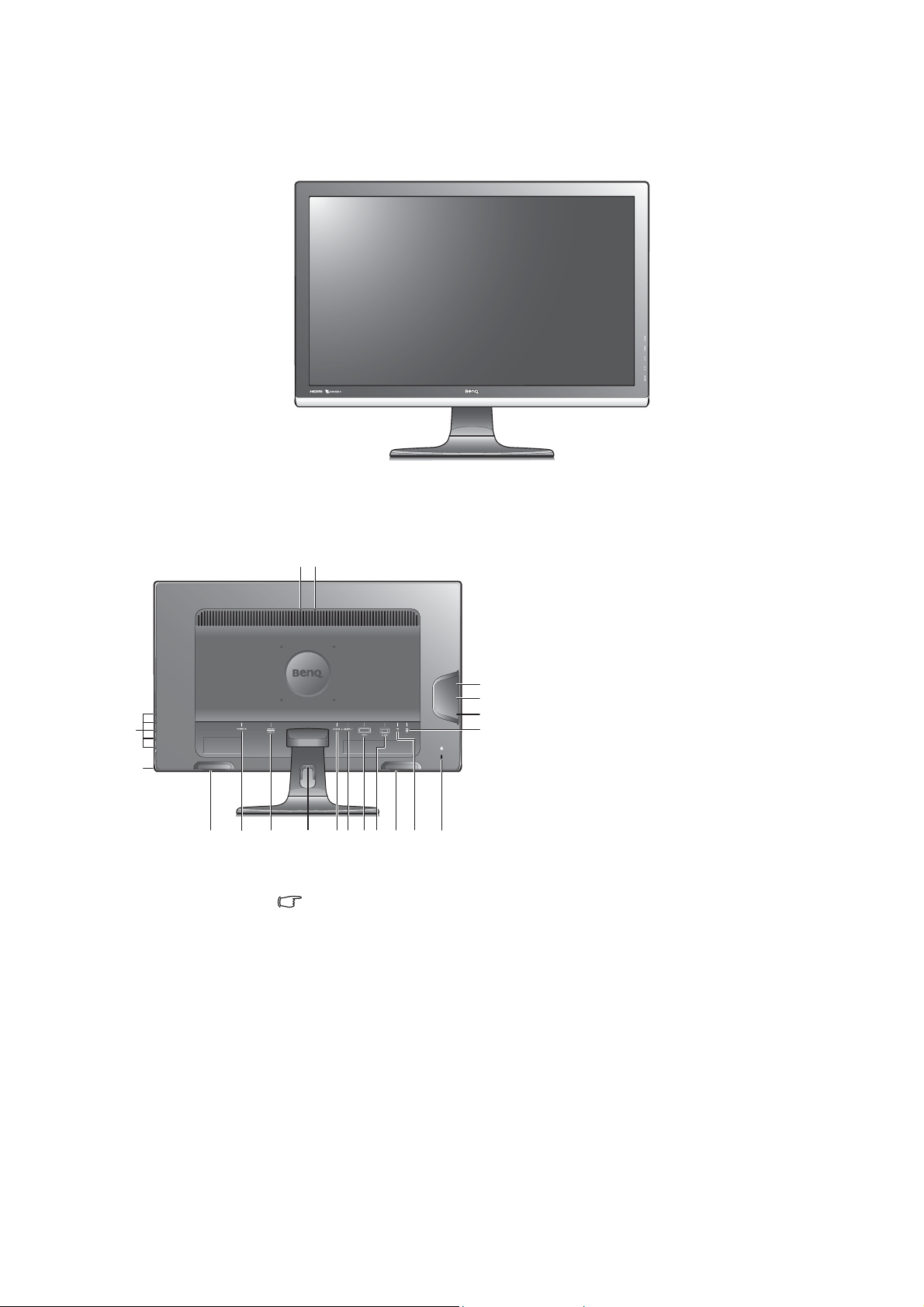
2. Uw monitor leren kennen
Vooraanzicht
Achteraanzicht
13
14
15
1 162 794
3 5 8
5
E2420HD
1. Luidsprekers
2. Stroomingang
3. Lijn-in en lijn-uit
4. Kabelclip
5. HDMI-aansluiting x 2
6. DVI-D-aansluiting
7. D-sub-aansluiting
8. Usb-poort x 1 (upstream;
aansluiting voor de pc)
12
12
9. Blokkeringstoets
11
10.Usb-poort x 2 (downstream;
10
aansluiting voor usb-apparaten)
1 1.Koptelefoonaansluiting
12.Usb-poort x 2 (downstream;
aansluiting voor usb-apparaten)
13.Koptelefoonhaakindicator
(twee omgekeerde driehoeken)
14.Bedieningsknoppen
15.Aan/uit-knop
6 Uw monitor leren kennen
Bovenstaande afbeelding kan per model verschillen.
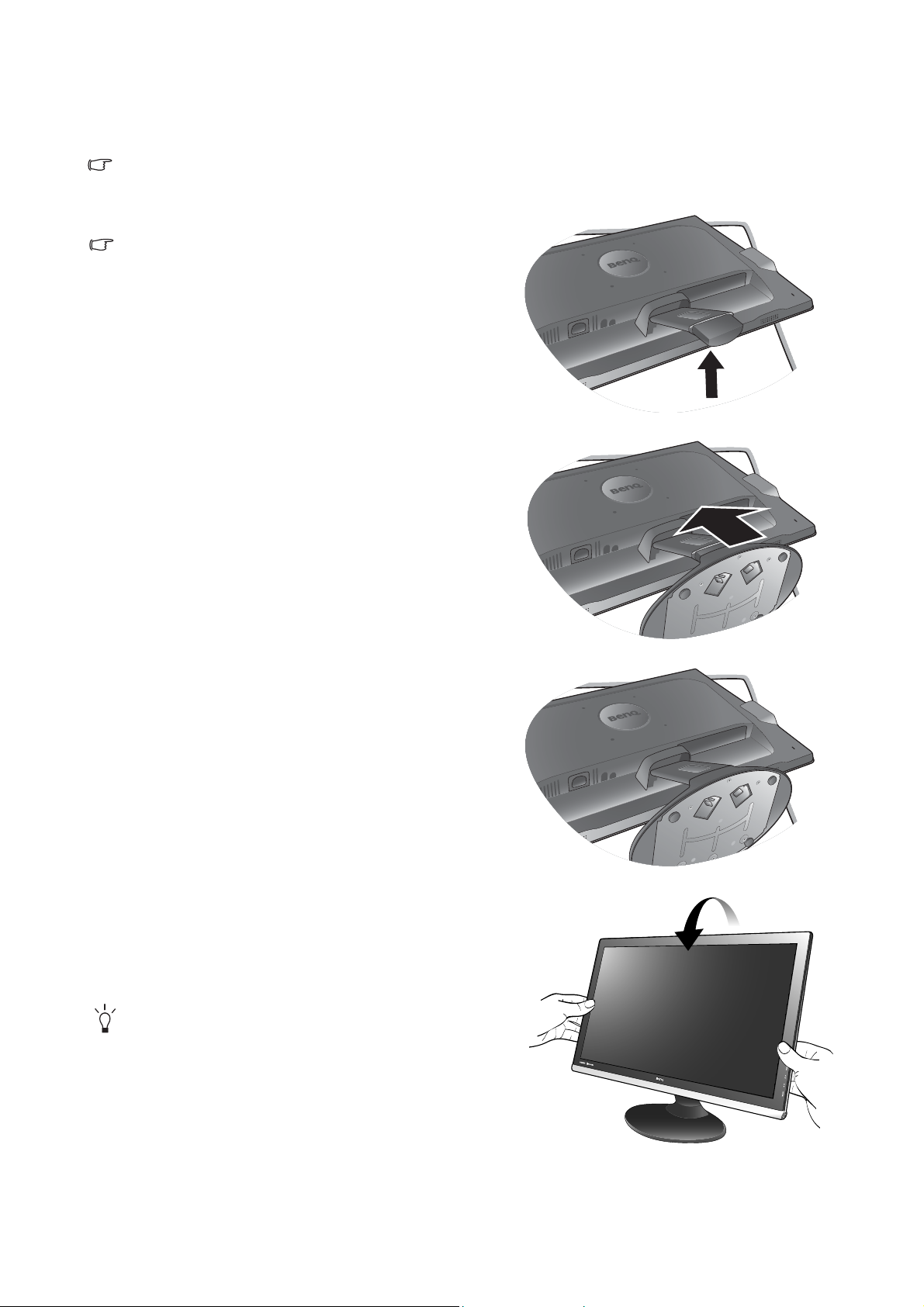
3. Installeren van de monitorhardware
-5O ~ +20
O
Als uw computer ingeschakeld is, schakel deze dan uit voordat u verder gaat.
Steek de stekker niet in het stopcontact of schakel de monitor niet in totdat u gevraagd wordt dit te doen.
1. Bevestigen van de monitorvoet.
Let er a.u.b. op dat u de monitor niet beschadigt. Door het
plaatsen van het schermoppervlak op een vo orwerp zoals
een nietmachine of een muis kan het glas breken en het
LCD-substraat beschadigd raken waardoor uw garantie
vervalt. Het over uw tafel of bureau schuiven of schuren
van de monitor kan leiden tot krassen of beschadigingen
van de behuizing of bedieningselementen.
Maak voldoende ruimte vrij op uw bureau of tafel en
plaats hierop ter bescherming bijvoorbeeld de
verpakkingszak van de monitor. Dit om de monitor en het
scherm te beschermen.
Plaats de monitor met het scherm naar onder wijzend op
het vlakke schone en beschermende oppervlak.
Trek de monitorarm omhoog terwijl u de monitor stevig
tegen het bureau houdt.
Positioneer het uiteinde van de monitorarm in de socket
van de monitorvoet en druk beiden vervolgens in elkaar
tot deze op hun plaats vast klikken.
Controleer of beide onderdelen stevig met elkaar
verbonden zijn door deze zachtjes los proberen te trekken.
Til de monitor voorzichtig op, draai hem om en plaats de
monitor rechtop met zijn voet op een vlak en gelijkmatig
oppervlak.
-5O ~ +20
E2420HD
O
Plaats de monitor en stel de hoek van het beeldscherm
zodanig in dat u ongewenste reflecties van andere
lichtbronnen tot een minimum bepe r kt.
7 Installeren van de monitorhardware
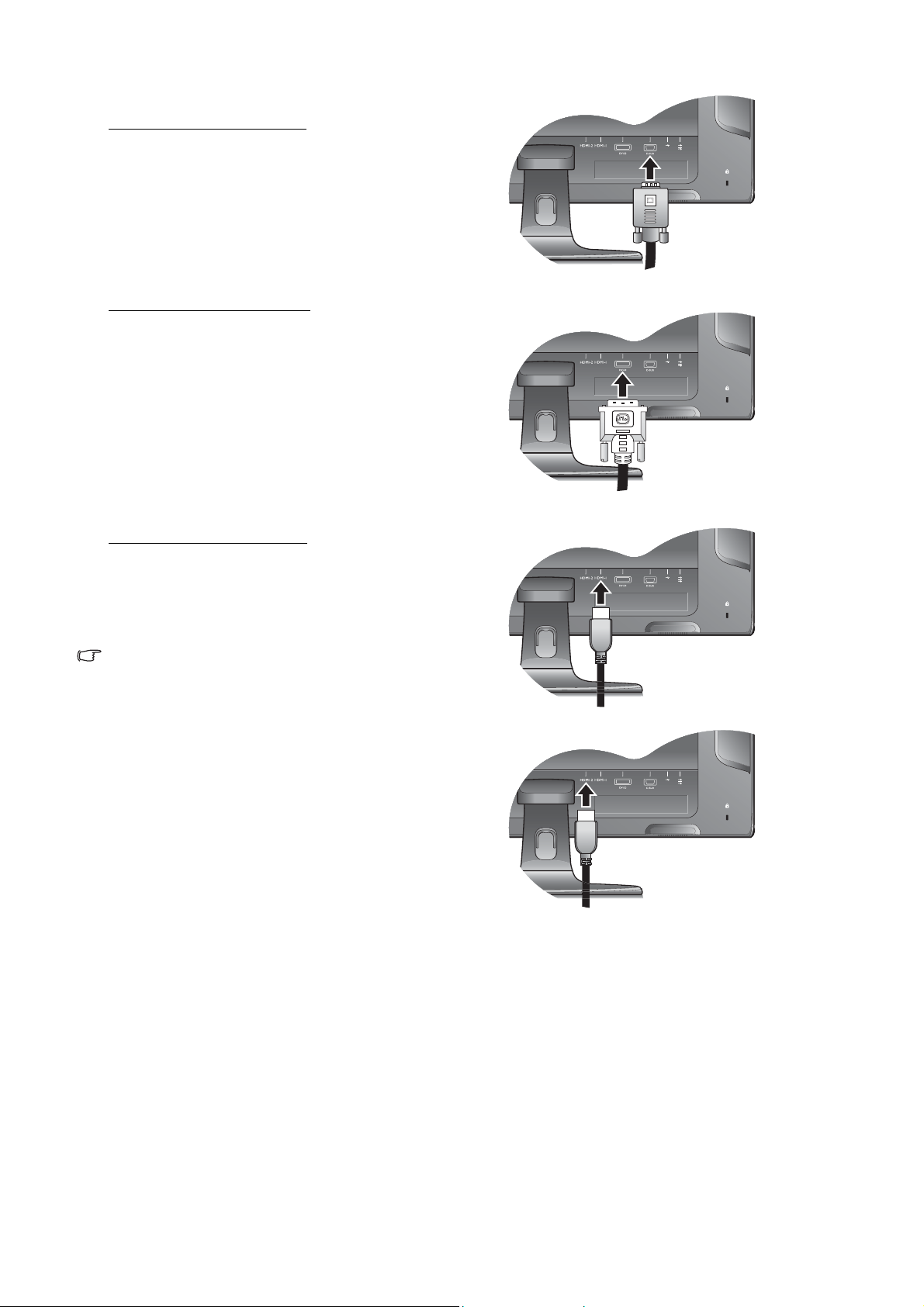
2. Sluit de pc-videokabel aan.
De d-sub-kabel aansluiten
Sluit de stekker van de d-sub-kabel (het uiteinde zonder
het filter) aan op de videoaansluiting van de monitor.
Sluit het andere uiteind van de kabel (het uiteinde met het
filter) aan op de videoaansluiting van de computer.
Draai alle schroeven vast zodat de stekkers niet per
ongeluk kunnen losschieten.
De DVI-D-kabel aansluiten
Sluit de stekker van de DVI-D-kabel (het uiteinde zonder
het filter) aan op de videoaansluiting van de monitor.
Sluit het andere uiteind van de kabel (het uiteinde met het
filter) aan op de videoaansluiting van de computer.
Draai de op de connectoren aanwezige schroeven vast om
te voorkomen dat de connectoren tijdens het gebruik per
ongeluk losraken.
De HDMI-kabel aansluiten
Sluit de stekker van de hdmi-kabel aan op één van de twee
hdmi-poorten op het beeldscherm.
Sluit het andere uiteinde van de kabel aan op de
hdmi-poort van een digitaal uitvoerapparaat.
De bijgesloten videokabel en de aansluitingen in de
afbeeldingen aan de rechterzijde kunnen per lcd-scherm
verschillen.
8 Installeren van de monitorhardware
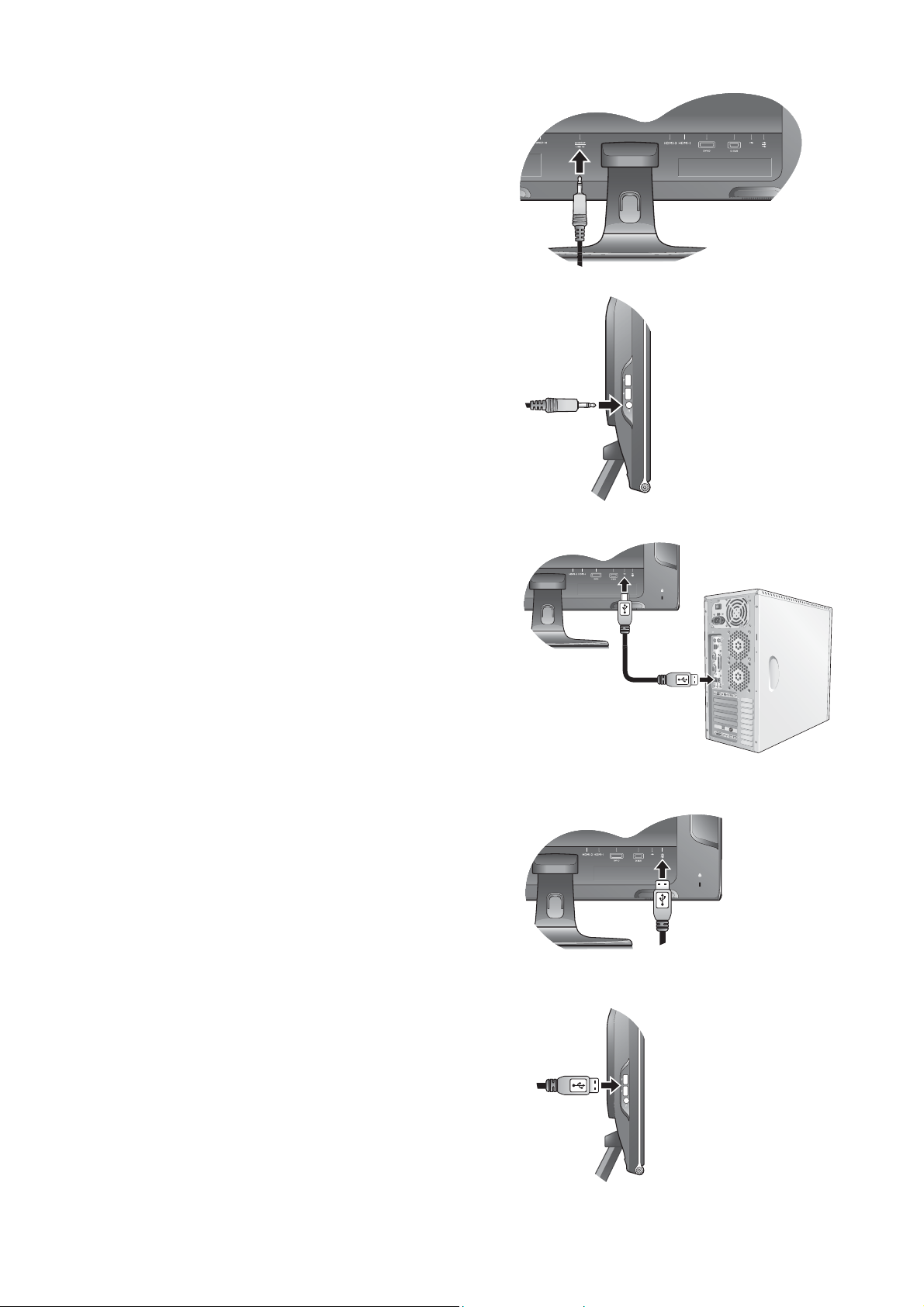
3. Sluit de audiokabel aan.
III
Sluit de audiokabel aan op de aansluiting op de
achterkant van de monitor (Lijn-in) en op de
audio-uitgang van de computer. Als u liever externe
luidsprekers gebruikt, gebruik dan nog een andere
geluidskabel (meestal meegeleverd met de luidsprekers)
om het beeldscherm (lijn-uit) aan te sluiten op de
ingang/lijn-in van de luidsprekers.
U kunt een koptelefoon aansluiten op de betreffende
aansluiting aan de linkerzijde van de monitor. Zie de
afbeelding rechts.
4. Usb-apparaten aansluiten.
I. Sluit de usb-kabel aan op de pc en het beeldscherm
(via de upstream usb-poort aan de achterzijde). Deze
upstream usb-poort zorgt voor gegevensoverdracht tussen
de pc en usb-apparaten die op het beeldscherm zijn
aangesloten.
II. Sluit usb-apparaten via de andere usb-poorten
(downstream) aan op het beeldscherm. Deze downstream
usb-poorten zorgen voor gegevensoverdracht tussen
aangesloten usb-apparaten en de upstream poort
Zie de afbeelding rechts
I
II
TV OUT
P
DIF-OUT
S
D
IF
O
U
T
III. U kunt nog 2 extra usb-apparaten aansluiten op de
usb-poorten (downstream) aan de linkerzijde van het
beeldscherm.
Zie de afbeelding rechts.
9 Installeren van de monitorhardware
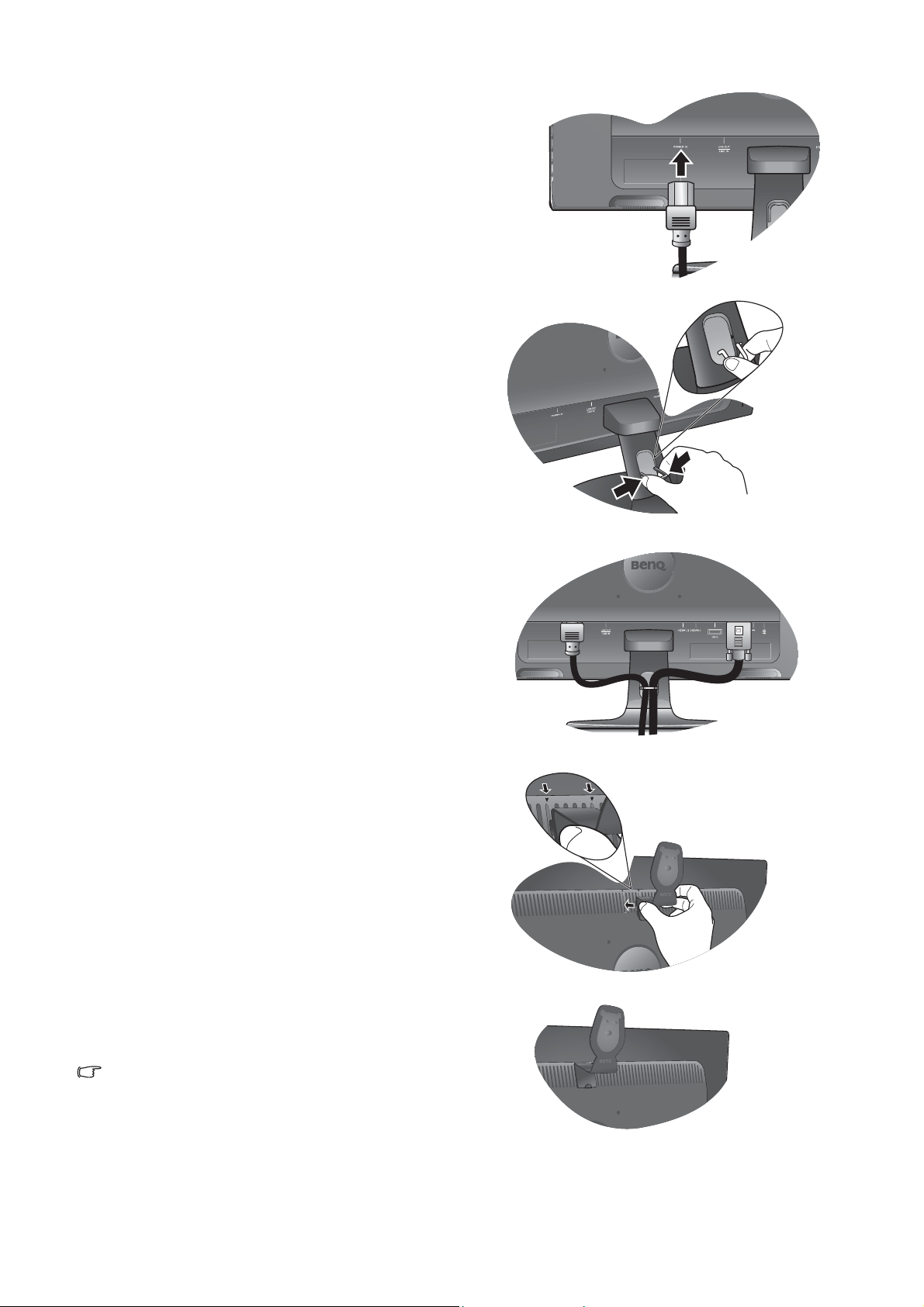
5. Verbind de voedingskabel met de monitor.
I
II
Steek het ene uiteinde van de voedingskabel in de
aansluiting ’POWER IN’ aan de achterzijde van de
monitor. Verbind het andere uiteinde nu nog niet.
6. Leid de kabels via de kabelclip.
Verwijder de kabelclip door de clip naar binnen te knijpen
zoals in de afbeelding weergegeven.
Neem de kabels bij elkaar en plaats de clip erover om de
kabels netjes op hun plek te houden achter de
monitorvoet.
7. De koptelefoonhaak monteren (optie).
U kunt de koptelefoonhaak monteren om de koptelefoon
aan te hangen. Dit is handig als u de koptelefoon niet
gebruikt.
I. Bevestig de twee uitstulpsels van de koptelefoonhaak in
de twee sleuven (deel van de ventilatieopeningen).
Deze twee sleuven zitten onder de twee omgekeerde
driehoeken (zie afbeelding rechts).
II. Als u een klik hoort, is de haak bevestigd aan de
ventilatieopeningen en klaar voor gebruik.
De koptelefoonhaak verdraagt een maximumg ewicht van
500g.
10 Installeren van de monitorhardware
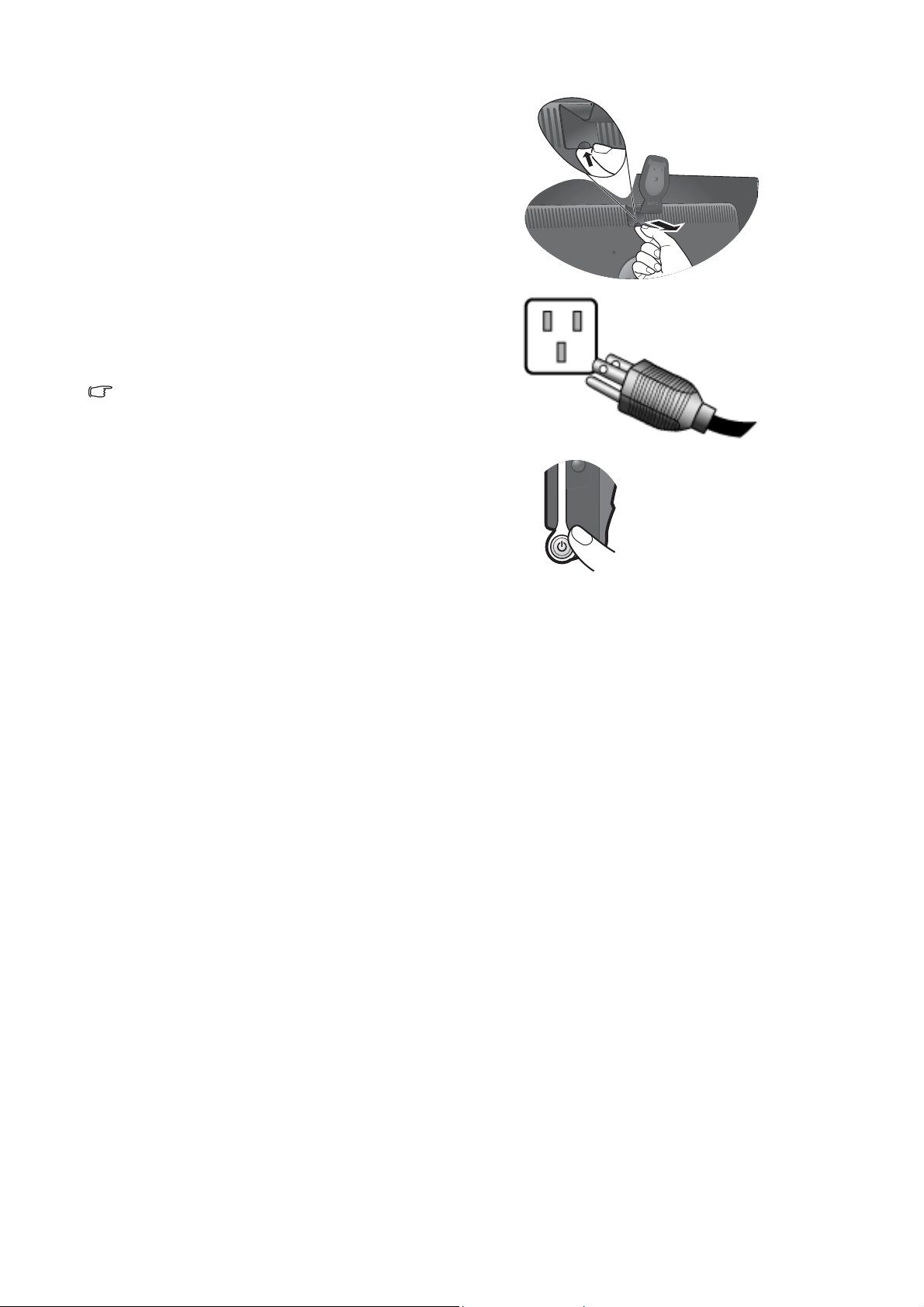
Verwijder de koptelefoonhaak als volgt:
I. Duw met een vinger in het gaatje onder de haak.
II. Til de haak op.
8. Het aansluiten en inschakelen van de netspanning.
Steek het andere uiteinde van de voedingskabel in een
stopcontact.
Beeld kan verschillen per product per regio.
Zet het beeldscherm aan door op de aan/uit-knop aan de
rechterzijde van het beeldscherm te drukken.
Zet nu ook de computer aan en volg de instructies op in
paragraaf 4:
pagina 13 om de monitorsoftware te installeren.
Haal het uiterste uit uw BenQ monitor op
11 Installeren van de monitorhardware
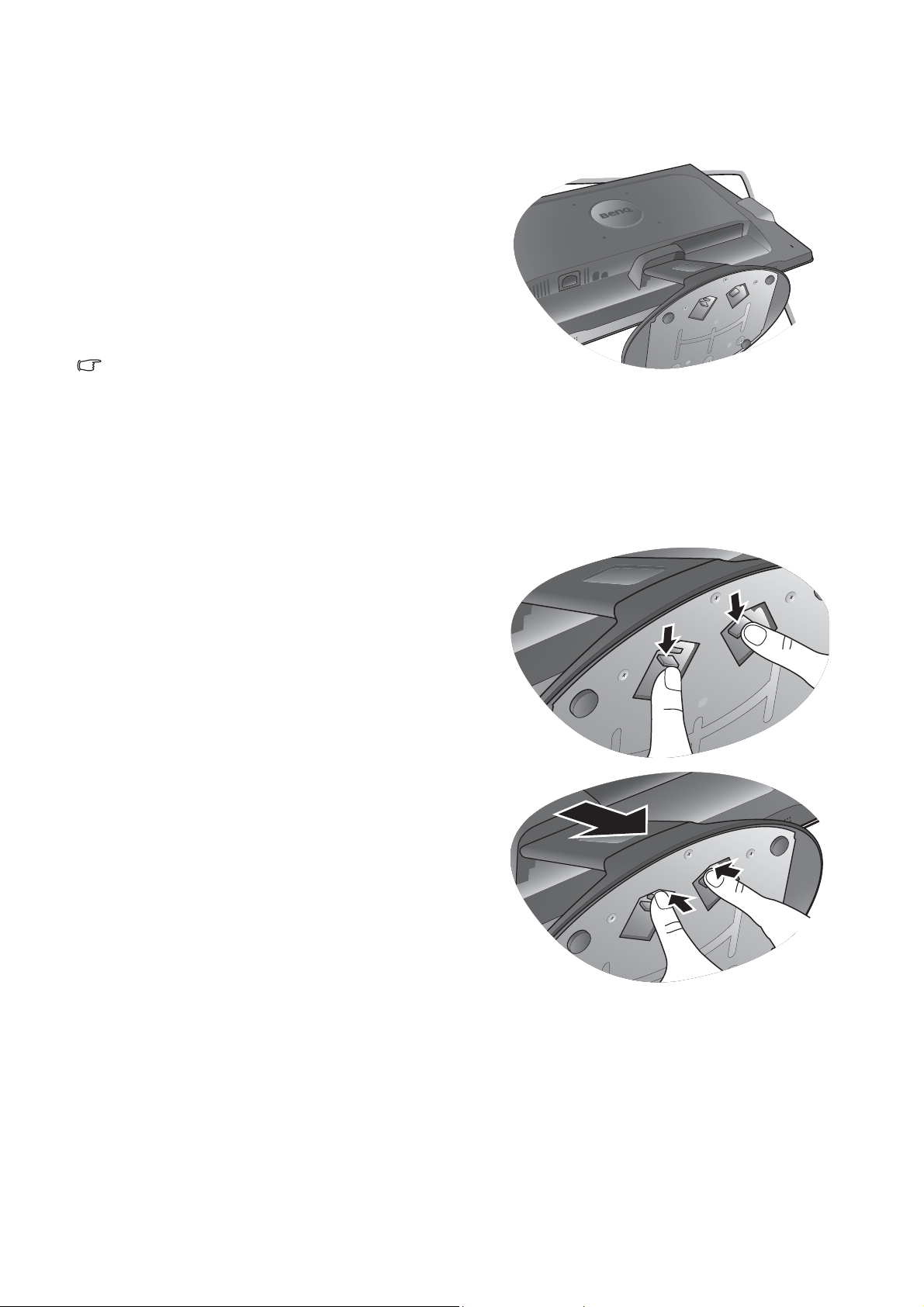
Het verwijderen van de monitorvoet
1. Voorbereidingen voor monitor en bureaublad/tafel.
Schakel de monitor uit en verwijder de voedingskabel uit
het stopcontact voordat u de voedingskabel uit de
monitor neemt. Schakel de computer uit voordat u de
signaalkabel loskoppelt.
Voordat u de monitor met het scherm naar beneden
gericht op uw bureau of tafel plaatst dient u eerst
voldoende ruimte te maken en ter bescherming
bijvoorbeeld een handdoek neer te leggen. Dit om de
monitor en het scherm te beschermen.
Let er a.u.b. op dat u de monitor niet beschadigt. Door het
plaatsen van het schermoppervlak op een voor werp zoals
een nietmachine of een muis kan het glas breken en het
LCD-substraat beschadigd raken waardoor uw garantie
vervalt. Het over uw tafel of bureau schuiven of schuren
van de monitor kan leiden tot krassen of beschadigingen
van de behuizing of bedieningselementen.
2. Duw op de klemmen om de monitorbasis van de
monitorstandaardarm los te maken.
12 Installeren van de monitorhardware
